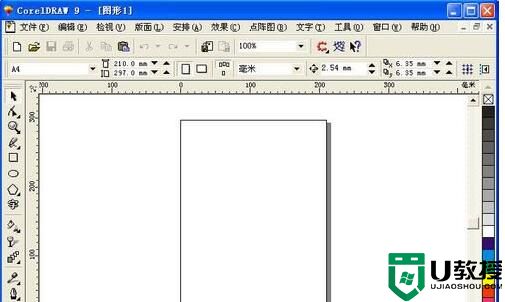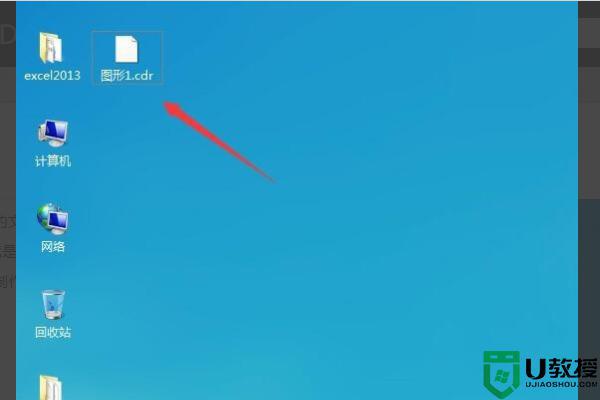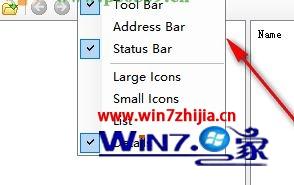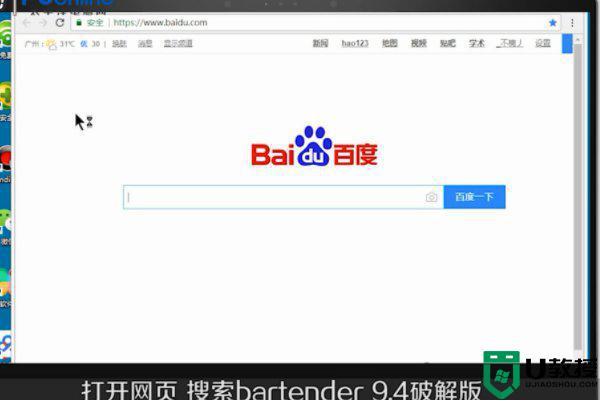cdr格式用什么软件打开 cdr格式文件的三种打开方法
时间:2023-04-24作者:huige
CDR格式是CorelDRAW软件创建的图形文件格式。CDR文件通常包括矢量图形、位图和文本。很多用户不知道用什么软件打开cdr格式。下面小编就给大家带来三种打开cdr格式文件的方法。有需要的朋友可以看一看,学习一下。
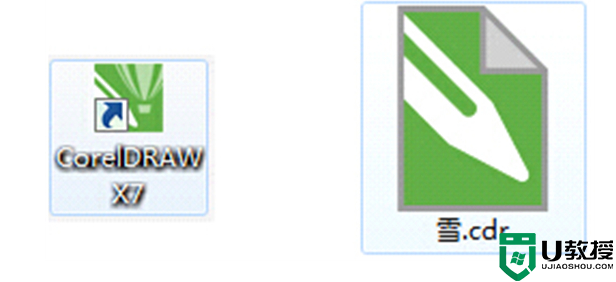
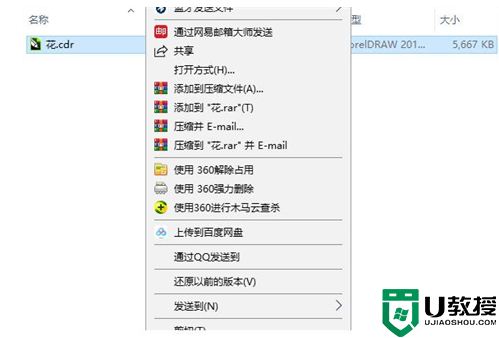
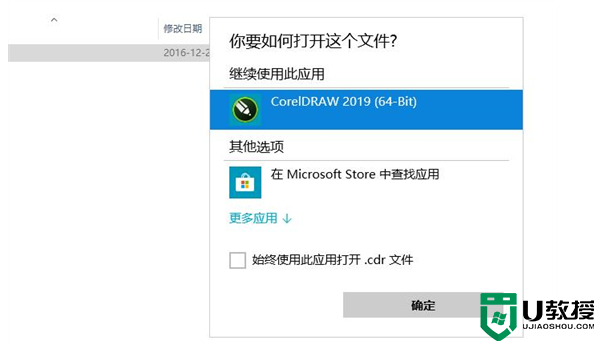
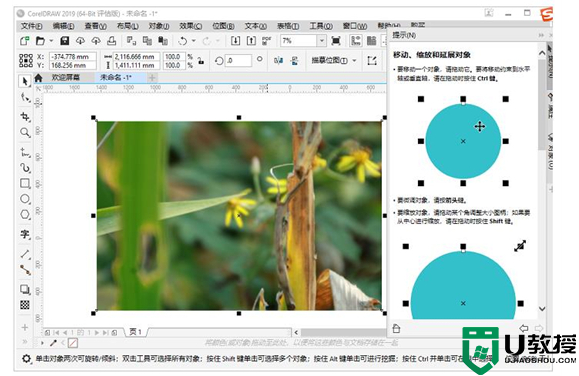
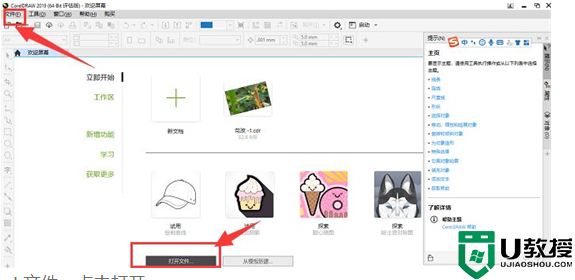
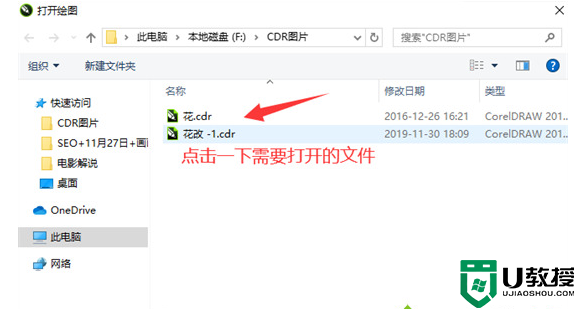
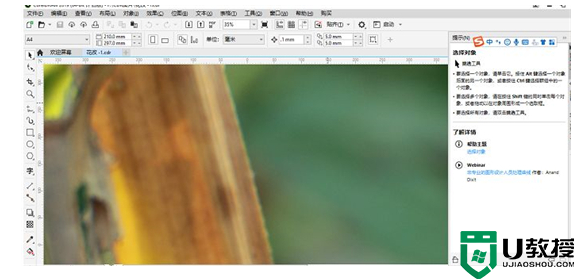
用什么软件打开cdr格式?
方法一,
在CorelDRAW软件打开的情况下,直接用鼠标左键双击cdr文件,就会在CorelDRAW软件中打开。
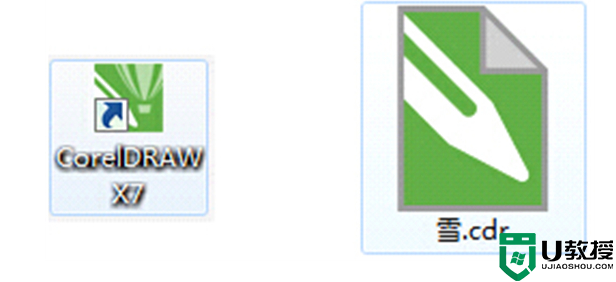
方法二,
1.左键点击cdr格式文件,选择cdr格式文件,右键点击;
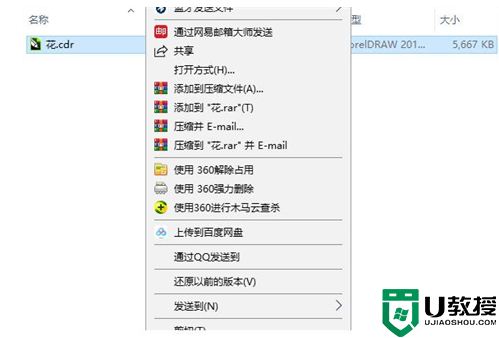
2.点击打开任务栏中的【打开模式】,选择【CorelDRAW】;
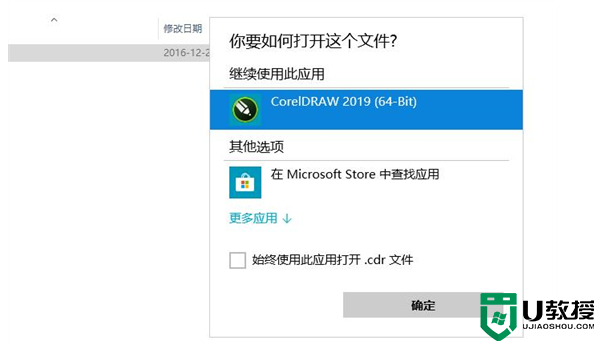
3.单击右下角的OK打开cdr文件。
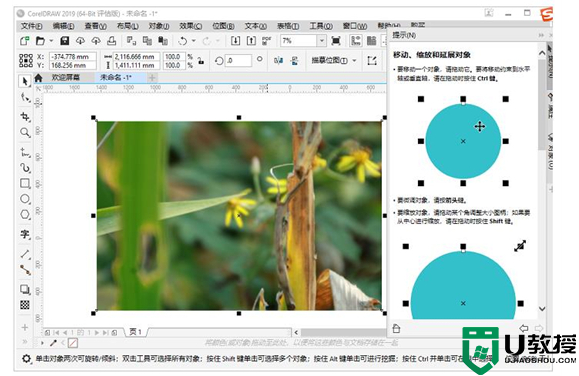
方法三,
1.打开Corel RAW软件进入界面;
2.找到左上角的文件,点击进入打开文件;
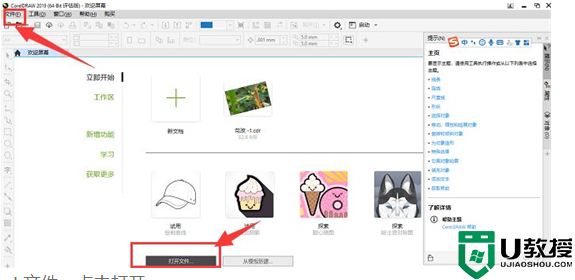
3.选择要打开的cdr文件,然后单击“打开”;
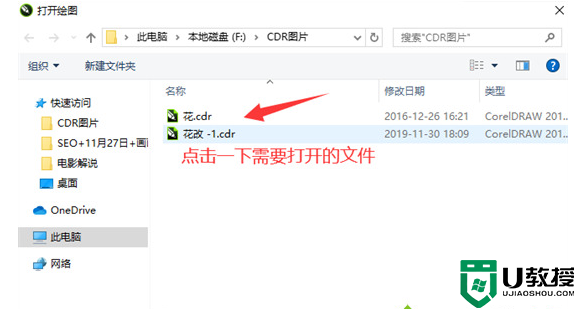
4.然后,cdr文件就可以成功打开并显示在界面中了!
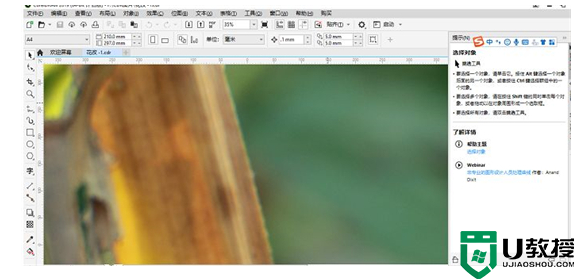
以上是边肖带给你的三种打开cdr格式文件的方法,希望对你有所帮助。